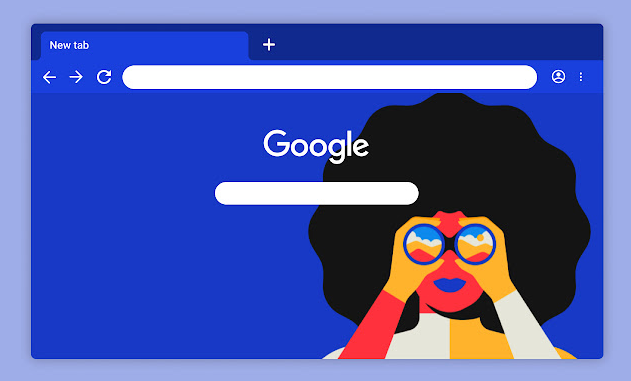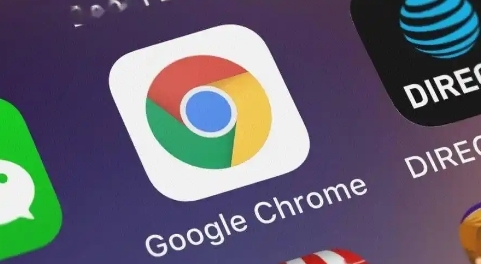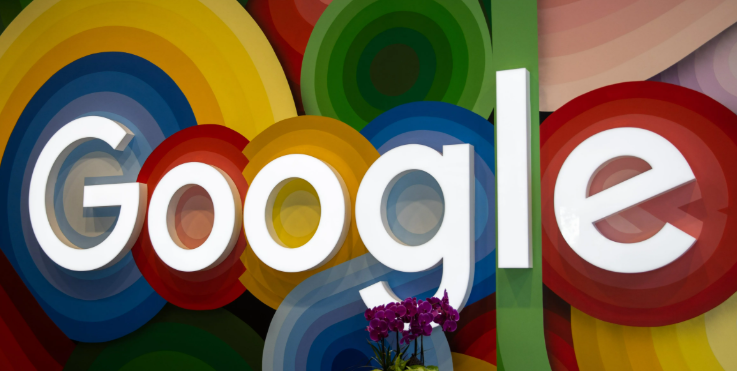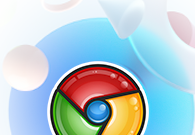在当今数字化时代,网页性能对于用户体验和网站成功至关重要。而使用 Google Chrome 的开发者工具能够有效地检测网页性能瓶颈,从而帮助开发者优化网页,提升用户满意度。以下是具体的操作步骤:
一、
打开开发者工具
首先,打开 Google Chrome 浏览器,访问你想要检测的网页。然后,通过以下几种方式之一打开开发者工具:
1. 右键点击网页空白处,选择“检查”或“审查元素”。这将在浏览器底部弹出开发者工具窗口。
2. 按下键盘上的“Ctrl + Shift + I”(Windows/Linux)或“Command + Option + I”(Mac)组合键,快速打开开发者工具。
二、进入性能分析面板
在开发者工具窗口中,你会看到多个不同的面板,如“Elements”“Console”“Sources”等。点击“Performance”面板,这个面板专门用于性能分析和检测。
三、录制性能数据
在“Performance”面板中,点击“Record”按钮开始录制性能数据。此时,你可以按照正常的用户操作流程来与网页进行交互,例如点击、滚动、输入等。完成一系列操作后,再次点击“Record”按钮停止录制。
四、分析性能数据
录制完成后,开发者工具会生成一份详细的性能报告。这份报告包含了各种性能指标和数据,以下是一些关键信息的分析方法:
1. 加载时间:查看网页各个元素的加载时间,包括脚本、样式表、图片等。如果某个元素的加载时间过长,可能会影响整个网页的加载速度。一般来说,应尽量优化这些元素的加载时间,例如压缩图片、合并脚本文件等。
2. CPU 使用率:了解网页在执行过程中 CPU 的使用情况。如果 CPU 使用率过高,可能会导致页面卡顿。可以通过分析代码逻辑,找出可能导致高 CPU 使用率的原因,并进行优化,例如减少不必要的计算、优化循环等。
3. 内存占用:关注网页的内存占用情况。过多的内存占用可能会导致
浏览器崩溃或页面运行缓慢。检查是否存在内存泄漏的情况,及时释放不再使用的内存资源。
4. 网络请求:分析网页发送的网络请求数量和大小。过多的网络请求会增加服务器负担和页面加载时间。可以通过合并请求、缓存数据等方式来减少网络请求。
五、根据分析结果进行优化
根据性能报告中的分析结果,针对性地对网页进行优化。例如,如果发现某个图片文件过大导致加载时间过长,可以使用图片压缩工具对其进行压缩;如果是脚本问题导致 CPU 使用率高,可以优化脚本代码逻辑等。
通过以上步骤,使用 Google Chrome 的开发者工具检测网页性能瓶颈,并根据实际情况进行优化,能够有效提升网页的性能,为用户提供更流畅的浏览体验。